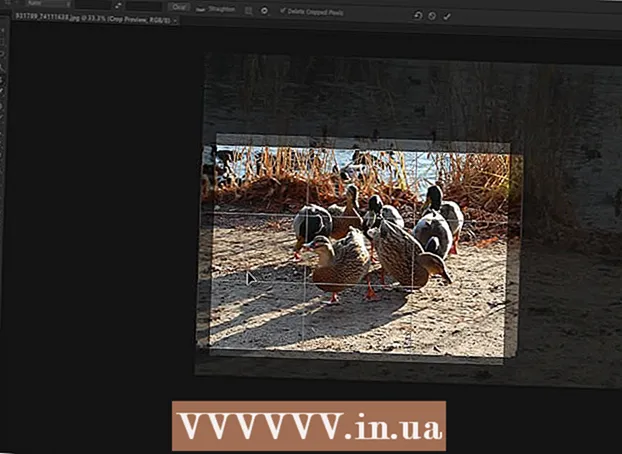Müəllif:
Christy White
Yaradılış Tarixi:
7 BiləR 2021
YeniləMə Tarixi:
25 İyun 2024
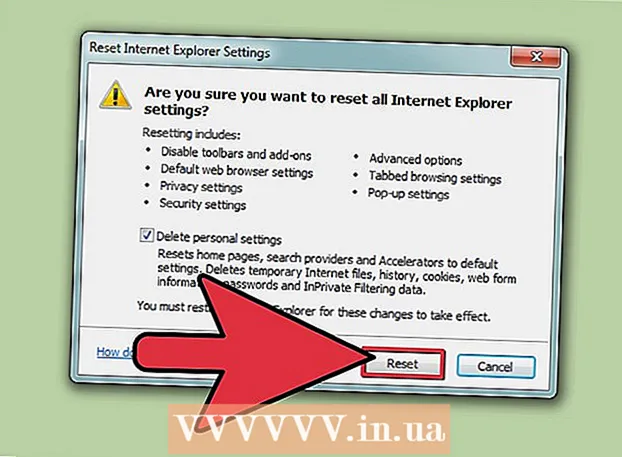
MəZmun
- Addımlamaq
- Metod 4-dən 1: VisualBee'yi kompüterinizdən silin
- Metod 4-dən 2: VisualBee'yi Google Chrome'dan silin
- Metod 3-dən 3: VisualBee'yi Firefox'dan silin
- Metod 4-dən 4: VisualBee'yi Internet Explorer-dən silin
- Göstərişlər
VisualBee, Microsoft PowerPoint üçün bir uzantıdır. Tez-tez pulsuz yükləmələrdə təşviq olunur və kompüterinizdə olduqdan sonra brauzerlərinizə Firefox və Chrome kimi bir alət çubuğu quraşdırır və VisualBee veb saytını ana səhifəniz halına gətirir. Bunu geri qaytarmaq üçün VisualBee'yi kompüterinizdən və veb brauzerlərinizdən silməlisiniz.
Addımlamaq
Metod 4-dən 1: VisualBee'yi kompüterinizdən silin
 İdarə panelini açın. İdarəetmə panelinə necə çatacağınızı bilmirsinizsə, onu da birbaşa aça bilərsiniz.Bunu etmək üçün basın ⊞ Qazan+R. çalıştırın informasiya qutusunu açın və yazın appwiz.cpl və basın ↵ daxil edin.
İdarə panelini açın. İdarəetmə panelinə necə çatacağınızı bilmirsinizsə, onu da birbaşa aça bilərsiniz.Bunu etmək üçün basın ⊞ Qazan+R. çalıştırın informasiya qutusunu açın və yazın appwiz.cpl və basın ↵ daxil edin.  Microsoft PowerPoint üçün VisualBee tapın və silin. Proqramlar siyahısında VisualBee tapa bilmirsinizsə, proqramlarınızı əlifba sırası ilə sıralamaq və ya yazmaq üçün sütun adını basın VisualBee axtarış sahəsində. VisualBee üzərinə sağ vurun və seçin sil proqramı kompüterinizdən silmək üçün.
Microsoft PowerPoint üçün VisualBee tapın və silin. Proqramlar siyahısında VisualBee tapa bilmirsinizsə, proqramlarınızı əlifba sırası ilə sıralamaq və ya yazmaq üçün sütun adını basın VisualBee axtarış sahəsində. VisualBee üzərinə sağ vurun və seçin sil proqramı kompüterinizdən silmək üçün.
Metod 4-dən 2: VisualBee'yi Google Chrome'dan silin
 Google Chrome'u açın və Ayarlara gedin. Yazın chrome: // settings ünvan çubuğunda və düyməsini basın ↵ daxil edin.
Google Chrome'u açın və Ayarlara gedin. Yazın chrome: // settings ünvan çubuğunda və düyməsini basın ↵ daxil edin.  Ana səhifənizi bərpa edin. "Başlanğıcda" altında "Yeni Nişan səhifəsini aç" ı seçin və ya əvvəlki ayarı bərpa edin.
Ana səhifənizi bərpa edin. "Başlanğıcda" altında "Yeni Nişan səhifəsini aç" ı seçin və ya əvvəlki ayarı bərpa edin.  Ana səhifənizi bərpa edin. "Görünüş" altında "Ev düyməsini göstər", sonra "Dəyişdir" i yoxlayın.
Ana səhifənizi bərpa edin. "Görünüş" altında "Ev düyməsini göstər", sonra "Dəyişdir" i yoxlayın.  "Yeni Nişan səhifəsini istifadə et" seçin və ya əvvəlki ana səhifənizi bərpa edin. İşi bitirdikdən sonra Tamam düyməsini basın. Ev düyməsinin görünməməsini istəsəniz, "Ev düyməsini göstər" düyməsini yoxlayın.
"Yeni Nişan səhifəsini istifadə et" seçin və ya əvvəlki ana səhifənizi bərpa edin. İşi bitirdikdən sonra Tamam düyməsini basın. Ev düyməsinin görünməməsini istəsəniz, "Ev düyməsini göstər" düyməsini yoxlayın.  Axtarış parametrlərinizi yenidən qurun. "Axtarış" altında Axtarış motorlarını idarə et ... düyməsini vurun. Tercih etdiyiniz axtarış motorunun üzərinə sürüşdürün və Varsayılan et düyməsini vurun. İstənməyən axtarış motorlarının üstünə də gedib onları silmək üçün sağdakı x düyməsini basa bilərsiniz.
Axtarış parametrlərinizi yenidən qurun. "Axtarış" altında Axtarış motorlarını idarə et ... düyməsini vurun. Tercih etdiyiniz axtarış motorunun üzərinə sürüşdürün və Varsayılan et düyməsini vurun. İstənməyən axtarış motorlarının üstünə də gedib onları silmək üçün sağdakı x düyməsini basa bilərsiniz.  Uzantılara gedin və VisualBee ilə əlaqəli uzantıları Chrome-dan silin. Yazın chrom: // uzantılar ünvan çubuğunda və düyməsini basın ↵ daxil edin. Uzantılar siyahısında gəzin və VisualBee Toolbar və BrowserProtect bu uzantıların sağındakı zibil qutusuna tıklayaraq uzantılar.
Uzantılara gedin və VisualBee ilə əlaqəli uzantıları Chrome-dan silin. Yazın chrom: // uzantılar ünvan çubuğunda və düyməsini basın ↵ daxil edin. Uzantılar siyahısında gəzin və VisualBee Toolbar və BrowserProtect bu uzantıların sağındakı zibil qutusuna tıklayaraq uzantılar. - Digər şübhəli və ya istənilməyən uzantıları dərhal da silmək yaxşıdır.
Metod 3-dən 3: VisualBee'yi Firefox'dan silin
 Mozilla Firefox'u açın və Giderme Məlumatlarına gedin. Problemlərin aradan qaldırılması barədə məlumatı Firefox kömək menyusu və ya haqqında: dəstək ünvan çubuğunda və düyməsini basın ↵ daxil edin təkan.
Mozilla Firefox'u açın və Giderme Məlumatlarına gedin. Problemlərin aradan qaldırılması barədə məlumatı Firefox kömək menyusu və ya haqqında: dəstək ünvan çubuğunda və düyməsini basın ↵ daxil edin təkan.  Firefox'u Yeniləyin ... düyməsini vurun. Firefox-un yenilənməsi tarixçənizi, parollarınızı, saxladığınız formaları və çərəzləri silinməyəcək, əksinə hər şeyi Firefox-un başlanğıc vəziyyətinə qaytaracaq. Brauzer uzantılarını istifadə edirsinizsə, yeniləmədən sonra onları yenidən qurmalısınız.
Firefox'u Yeniləyin ... düyməsini vurun. Firefox-un yenilənməsi tarixçənizi, parollarınızı, saxladığınız formaları və çərəzləri silinməyəcək, əksinə hər şeyi Firefox-un başlanğıc vəziyyətinə qaytaracaq. Brauzer uzantılarını istifadə edirsinizsə, yeniləmədən sonra onları yenidən qurmalısınız.
Metod 4-dən 4: VisualBee'yi Internet Explorer-dən silin
 Internet Explorer-i açın və əsas menyudan Tools seçin. Əlavə İnternet Explorer-in yeni versiyalarında bir dişli ilə təmsil olunur. Alətlərdən İnternet seçimlərini seçin.
Internet Explorer-i açın və əsas menyudan Tools seçin. Əlavə İnternet Explorer-in yeni versiyalarında bir dişli ilə təmsil olunur. Alətlərdən İnternet seçimlərini seçin.  Qabaqcıl nişanı vurun və sonra Sıfırla…. Internet Explorer'ı sıfırlamaq, VisualBee'nin bütün komponentlərini brauzerinizdən siləcəkdir. Əlavələr və yadda saxlanan parollar da silinəcəkdir, buna görə növbəti mərhələyə keçmədən əvvəl bu parolları bir yerə yazdığınızdan əmin olun.
Qabaqcıl nişanı vurun və sonra Sıfırla…. Internet Explorer'ı sıfırlamaq, VisualBee'nin bütün komponentlərini brauzerinizdən siləcəkdir. Əlavələr və yadda saxlanan parollar da silinəcəkdir, buna görə növbəti mərhələyə keçmədən əvvəl bu parolları bir yerə yazdığınızdan əmin olun.  "Şəxsi parametrləri sil" seçimini silin və Sıfırla vurun.... Internet Explorer-i yenidən başladın və tez-tez istifadə etdiyiniz eklentiləri yenidən quraşdırın.
"Şəxsi parametrləri sil" seçimini silin və Sıfırla vurun.... Internet Explorer-i yenidən başladın və tez-tez istifadə etdiyiniz eklentiləri yenidən quraşdırın.
Göstərişlər
- VisualBee-ni və onun alətlər panelini sildinizsə, virus və zərərli proqram taramalarını aparmaq ağıllıdır.
- CCleaner kimi bir qeyd təmizləyiciniz varsa, onu VisualBee çıxardıqdan sonra qeyd defterini təmizləmək üçün istifadə edə bilərsiniz.
- Proqramları yüklədiyiniz zaman etibar etdiyiniz bir mənbədən gəldiyinə əmin olun və əmin deyilsinizsə onlayn axtarın. Brauzeriniz üçün istənilməyən eklentilər hər zaman proqram tərtibatçısı tərəfindən deyil, distribyutor tərəfindən təmin edilməlidir.
- Yüklənmiş proqramları quraşdırarkən, quraşdırma prosesinin hər bir addımına diqqət yetirin və brauzer alət çubuqları və ya xüsusi təkliflər kimi əlavə komponentlərlə razılaşmayın. Xüsusi quraşdırma seçimini istifadə edin və cəsarət etsəniz, mümkün olduqda Express deyil və yalnız istədiyiniz komponentləri seçin.